¿Cómo Reducir el Tamaño de MKV sin Perder Calidad?
Por Manuel Gonzalez • 2025-10-23 19:09:50 • Soluciones
MKV, abreviación para Matroska Video, es comúnmente usado para distribuir clips de anime subtitulados. Tiene múltiple tipos de archivos dentro de uno. Por ejemplo, puede contener archivos de subtítulos, pistas de audio y múltiples pistas de videos todas contenidas dentro de un archivo. Esto significa que tu archivo MKV es siempre muy grande. Para reducir el tamaño de MKV, Wondershare UniConverter (originalmente Wondershare Video Converter Ultimate) puede ayudarte. Fácilmente puede reducir el tamaño de MKV reduciendo la resolución, video, audio bit rate o convertir MKV a otros formatos que gustes.
 Wondershare UniConverter (originalmente Wondershare Video Converter Ultimate) - El Mejor Conversor de Video para Windows / Mac (Catalina Incluido)
Wondershare UniConverter (originalmente Wondershare Video Converter Ultimate) - El Mejor Conversor de Video para Windows / Mac (Catalina Incluido)

- Directamente convierte MP4 a VOB (DVD-Video ), AVI, MKV, MOV y 1000+ otros formatos.
- Edita, mejora & personaliza tus archivos de video, incluyendo reducir el tamaño del video, cortar el video, agregar marca de agua, etc.
- Conversión optimizada predeterminada para iDVD, iMovie, Final.
- Edita videos con las funciones de edición de video avanzadas como cortar, ajustar, agregar marca de agua, subtítulos etc.
- Descarga videos desde YouTube y otros 1000+ sitios de video para compartir.
- Soporta OS: Windows 10/8/7/2003/Vista/XP, Mac OS 10.15 (Catalina), 10.14, 10.13, 10.12, 10.11, 10.10, 10.9, 10.8, 10.7, 10.6
¿Cómo Reducir el Tamaño de MKV sin Perder Calidad?
¿Quieres probar Wondershare UniConverter (originalmente Wondershare Video Converter Ultimate)? Solo sigue los pasos de abajo para comprimir el tamaño de MKV en unos pocos clicks.
Video Tutorial: Wondershare UniConverter (originalmente Wondershare Video Converter Ultimate) - Reduce Tamaño de MKV
Paso 1 Importar Archivo Original MKV
Descarga y abre Video Converter. Haz click en el botón Agregar Archivos y navega por el archivo MKV que quieres reducir en la ventana de selección de archivo. Selecciona el item y haz click en el botón Abrir para cargarlo en el software. Puedes también arrastrarlo directamente a la ventana principal.

Paso 2 Reducir el Tamño de MKV
Haz click en la lista drop down cerca de Convertir todos los archivos a, y una ventana se abrirá. Elige la categoría Video y haz click en el botón Crear Custom abajo a la derecha para ajustar los parámetros manualmente, puedes elegir las dimensiones de visualización que son más pequeñas que el archivo MKV original. Por ejemplo, haz click en el menú desplegable Bit Rate en la sección Video y reduce la velocidad del proceso y haz lo mismo para la sección Audio.
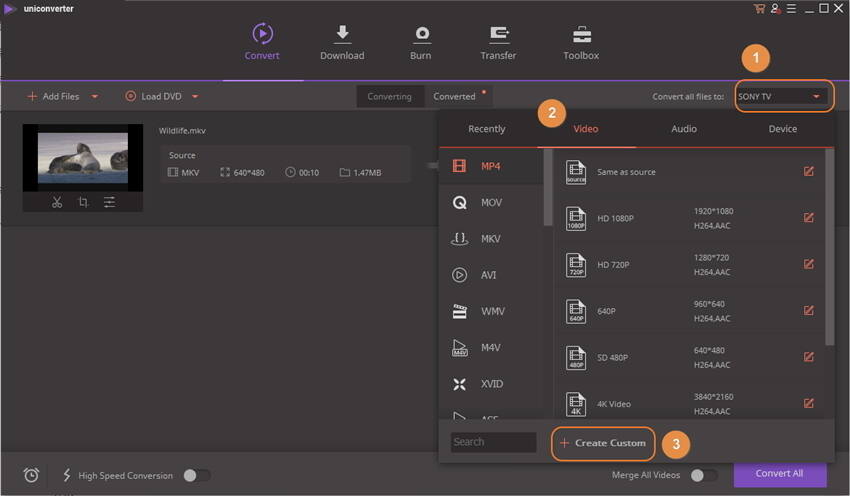
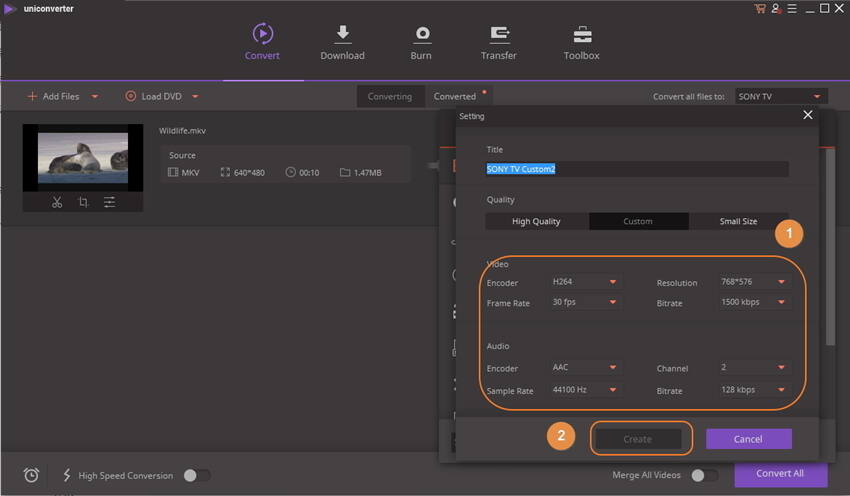
Este conversor de video también te permite automáticamente reducir el tamaño de MKV. Para hacer esto, cambia a la pestaña Tamaño Pequeño y haz click en Create para confirmar.
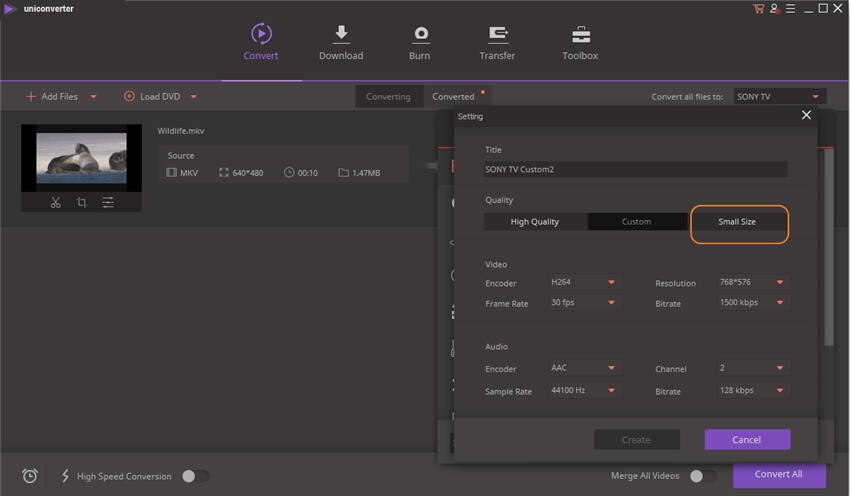
Tip: Para reducir enormemente el tamaño de tu video, también puedes convertir el archivo MKV original a otro formato si el formato no importa.
Después de eso, retornarás a la ventana principal y encontrarás que el tamaño estimado del archivo del archivo de salida está enormemente reducido comparado con el original. Ahora puedes hacer click en el ícono Reproducir para previsualizar y chequear la calidad del video de salida.

Paso 3 Exportar el Video MKV Comprimido
Si estás satisfecho con la compresión, haz click en el botón Convertir para activar la conversión del archivo. El programa mostrará el directorio del archivo de salida MKV comprimido cuando esté disponible.
De hecho, como un conversor con todas las características, Wondershare Video Converter también soporta otros 150+ formatos de video y audio populares incluyendo TIVO, AVI, MP4, MPG, MPEG, NUT, , MP3, M4A, AC3, AAC, WMA, WAV, OGG, APE, MKA y más. Ahora descárgalo y explora más características de este poderoso conversor de video.
Manuel Gonzalez
staff Editor